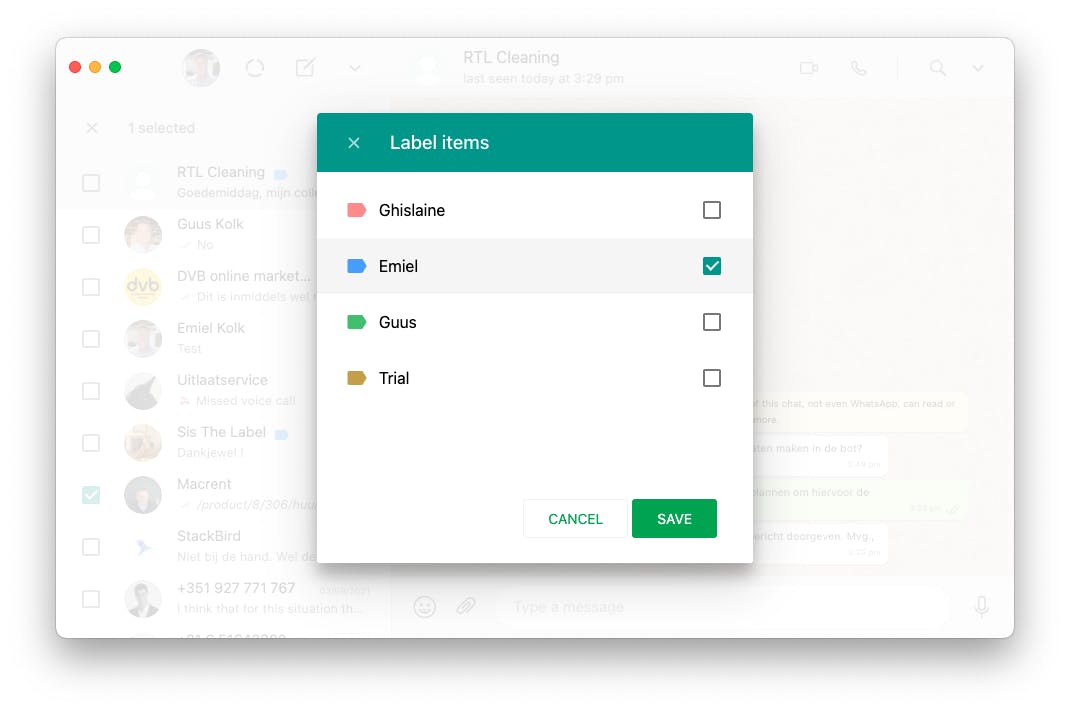Met hoeveel personen kan je het vaste telefoon nummer in WhatsApp Business gebruiken?
Met de nieuwe update is het mogelijk om naast je telefoon, WhatsApp Business op 4 andere apparaten (computers) te gebruiken! De WhatsApp Business app wordt geactiveerd op één telefoon, en deze kan vervolgens gekoppeld worden aan 4 computers. Hierdoor kan je met meerdere collega's WhatsApp Business gebruiken!
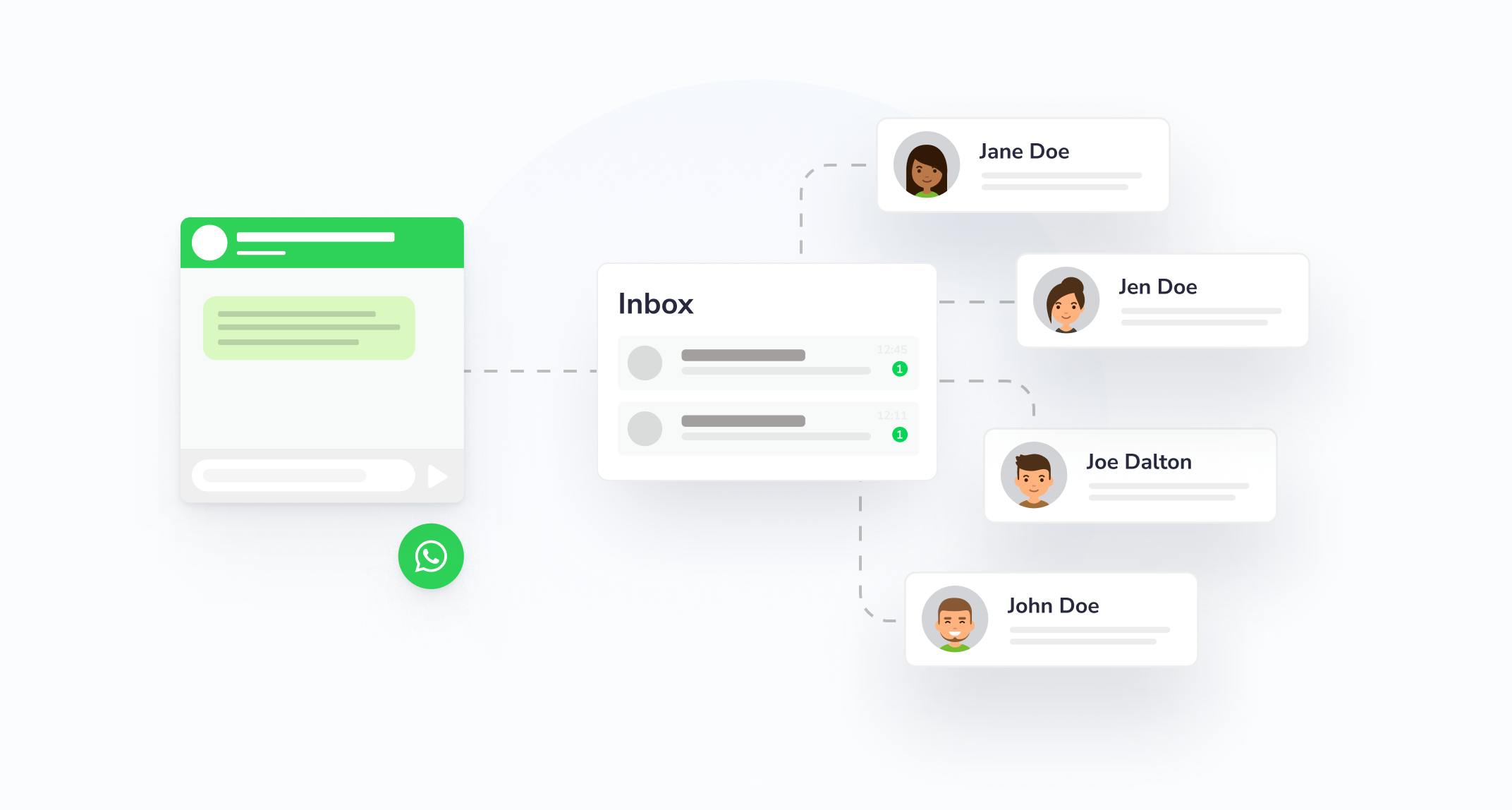
Uitlegvideo - WhatsApp Business instellen meerdere gebruikers:
WhatsApp lanceert beta voor meerdere apparaten
Vanaf nu is het mogelijk om de WhatsApp Business app te gebruiken op meerdere apparaten! Het is niet mogelijk om hem op meerdere telefoons te gebruiken, maar de WhatsApp Business app kan wél tegelijk gekoppeld worden aan 4 andere apparaten (bijv. computers). Hierdoor kan je samen met collega's de chats beantwoorden die binnenkomen via het WhatsApp chatvenster op je website.
Wat belangrijk is om te weten:
- Je kunt WhatsApp op vier bijbehorende apparaten (computers) tegelijk gebruiken, maar je kunt per keer maar één telefoon aan je WhatsApp-account koppelen. Hierdoor is één iemand hoofd-verantwoordelijk voor de WhatsApp Business account.
- Om foutmeldingen te voorkomen dien je de beta WhatsApp desktop app te activeren op de gekoppelde computers.
- Je moet je WhatsApp-account nog steeds registreren en nieuwe apparaten koppelen aan je telefoon.
- De telefoon hoeft niet per sé verbonden te blijven met het internet om WhatsApp berichten te kunnen versturen via een ander apparaat.
- Als je je telefoon 14 dagen niet gebruikt, worden je gekoppelde apparaten ontkoppeld.
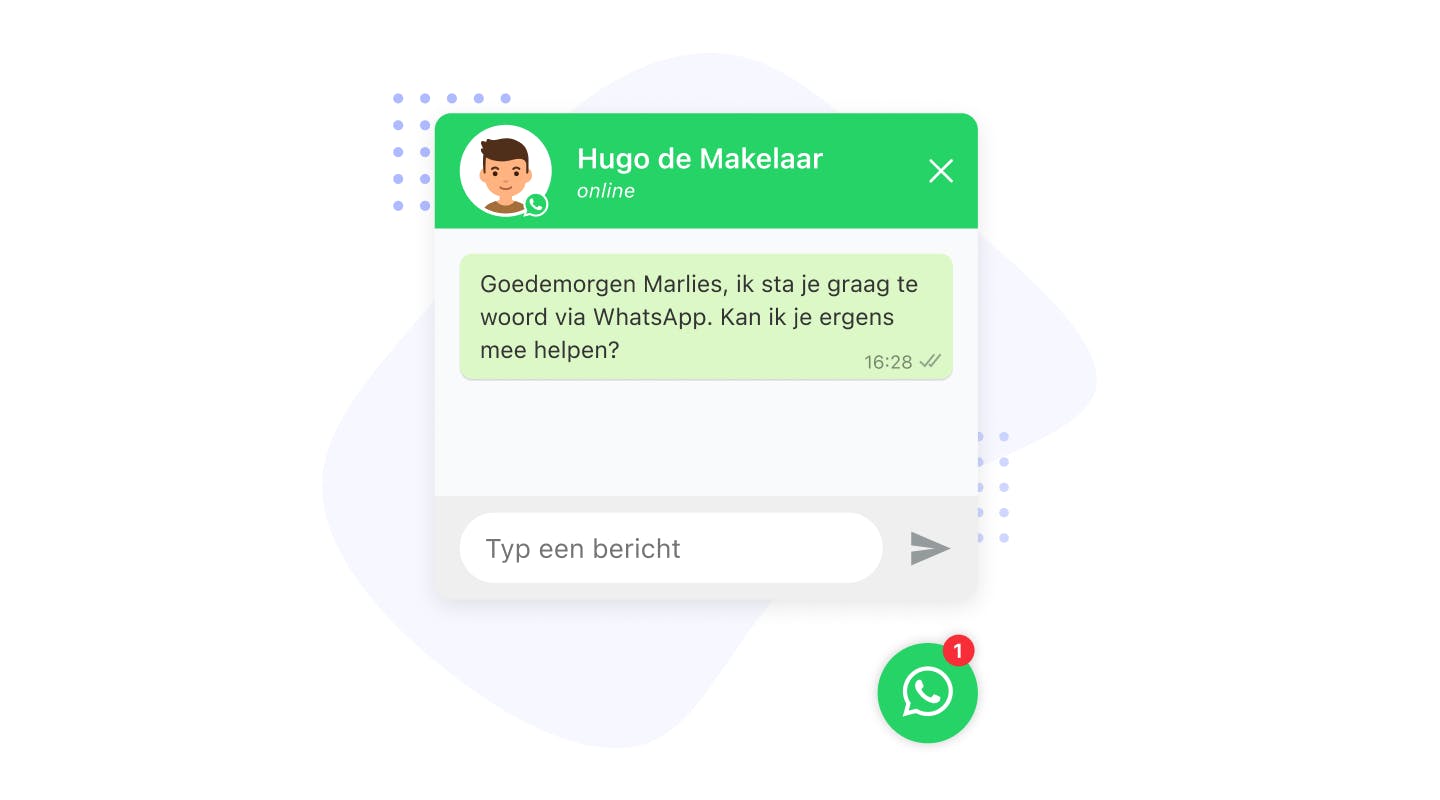
WhatsApp Business op meerdere apparaten activeren
Om WhatsApp Business op meerdere apparaten te activeren doorloop je de volgende stappen:
- Open de WhatsApp Business app op je telefoon.
- Ga rechtsonder naar "Instellingen".
- Klik op het 3e item: "Gekoppelde apparaten".
- Klik onderaan op "Beta voor meerdere apparaten".
- Activeer de beta door akkoord te gaan met de voorwaarden.
Vervolgens kan je WhatsApp Business dus activeren op de apparaten van je collega's d.m.v. een QR code.
WhatsApp Business desktop app activeren op het apparaat van een collega
1. Installeer de beta WhatsApp desktop app op de computer van je collega. Deze desktop versie is speciaal uitgekomen in combinatie met de 'WhatsApp op meerdere apparaten' beta. Wanneer je deze desktop app niet installeert, kan het zijn dat je een foutmelding krijgt over een WhatsApp versie die dit bericht niet ondersteund. De beta WhatsApp desktop software kan je downloaden via de volgende link:
2, Wanneer je de beta WhatsApp desktop app op je computer hebt geïnstalleerd, krijg je een QR code te zien. Deze QR code moet je scannen met de WhatsApp Business app op je telefoon (zie afbeelding). Hierdoor activeer je WhatsApp Business op de apparaten van je collega's. De telefoon en de computers waarop WhatsApp Business is geactiveerd hoeven niet bij elkaar in de buurt te blijven.
Handige tip: de QR code scannen kan evt. ook op afstand, via een video call. Je collega moet dan zijn scherm delen met de QR code erop. Deze kan je vervolgens op afstand scannen met je telefoon.
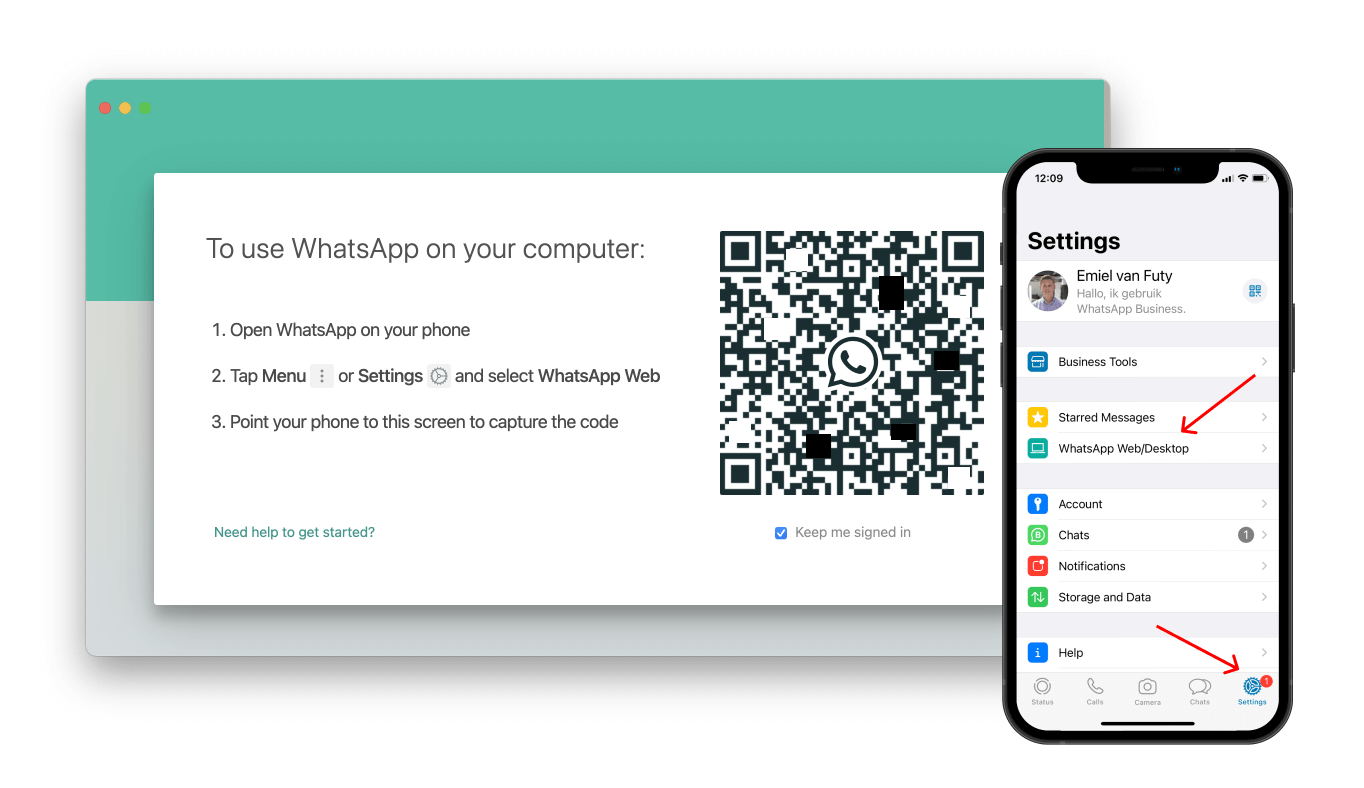
Tips voor het managen van WhatsApp gesprekken op meerdere apparaten
Om de gesprekken in WhatsApp Business op meerdere apparaten zo goed mogelijk te managen is het handig om met 'Labels' te gaan werken. Hiermee kan je gesprekken een label geven, en kan je bijvoorbeeld per medewerker een label aanmaken. Je spreekt dan bijvoorbeeld met elkaar af dat wanneer je een WhatsApp bericht beantwoordt, je het bericht aan jezelf toewijst door het Label met jouw naam eraan toe te voegen. Vervolgens kan je de WhatsApp gesprekken filteren per Label. Wanneer je filtert op jouw naam, creëer je dus eigenlijk je eigen inbox. Als een klant of website bezoeker de volgende keer weer contact opneemt, komt hij automatisch in de 'inbox' van de juiste medewerker terecht. Zo voorkom je onduidelijkheid over wie welk WhatsApp gesprek oppakt.